Verwendung der Omni-Channel-Synchronisation
Mit den Omni-Channel-Synchronisierungseinstellungen in Genesys Cloud for Salesforce können Sie steuern, wie Ihre Agenten Arbeit in Salesforce Omni-Channel und Genesys Cloud for Salesforce erhalten. In diesem Artikel wird beschrieben, wie Sie Omni-Channel-Synchronisation für diese Arbeitsszenarien nutzen können:
- Sie möchten, dass die Agenten nur in Salesforce oder Genesys Cloud arbeiten.
- Sie möchten, dass die Agenten sowohl in Salesforce als auch in Genesys Cloud arbeiten.
- Sie möchten, dass Agenten sowohl in Salesforce als auch in Genesys Cloud mit konfiguriertem externem Routing arbeiten.
Arbeiten Sie nur in Salesforce oder Genesys Cloud
Sie möchten nicht, dass Ihre Mitarbeiter gleichzeitig für beide Produkte zur Verfügung stehen.
Wenn sich Agenten in Genesys Cloud for Salesforce in der Warteschlange befinden, sollen sie in Salesforce Omni-Channel als nicht verfügbar für die Arbeit erscheinen. Wenn Agenten die Warteschlange in Genesys Cloud for Salesforce verlassen, soll sich ihr Status in Omni-Channel ändern, aber nicht in einen Warteschlangen-Status übergehen. Sie möchten, dass Ihre Mitarbeiter eine gewisse Übergangszeit haben, bevor sie Artikel in Omni-Channel erhalten.
In diesem Szenario wählen Sie unter Mapped Statuseinen Omni-Channel-Status vom Typ Nicht-auf-Warteschlange (Beschäftigt), damit die Agenten keine Arbeit in Salesforce erhalten. Legen Sie dann unter Transition Statusden Omni-Channel- und den Genesys Cloud-Status (Transition und Available) fest, um den Status der Agenten anzugeben, wenn sie den Status unter Mapped Status (Busy und On Queue) verlassen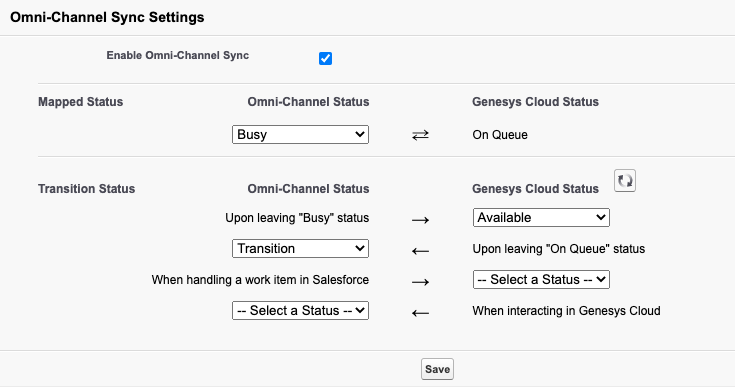
Arbeiten Sie sowohl in Salesforce als auch in Genesys Cloud
Sie möchten, dass Ihre Mitarbeiter für beide Produkte gleichzeitig zur Verfügung stehen. Sie wollen aber die eingehende Arbeit in einem Produkt blockieren, wenn ein Bearbeiter die Arbeit in dem anderen Produkt bearbeitet.
Wenn Agenten in Genesys Cloud for Salesforce in der Warteschlange stehen, sollen sie auch in Salesforce Omni-Channel als verfügbar für die Arbeit erscheinen. Wenn Agenten die Warteschlange in Genesys Cloud for Salesforce verlassen, soll sich ihr Status in Omni-Channel ändern, aber nicht in einen Warteschlangen-Status übergehen. Sie möchten, dass Ihre Mitarbeiter eine gewisse Übergangszeit haben, bevor sie Artikel in Omni-Channel erhalten. Wenn ein Artikel über ein Produkt eingeht, möchten Sie das andere Produkt daran hindern, Arbeit zu senden.
In diesem Szenario wählen Sie unter Mapped Statuseinen Omni-Channel-Status (Verfügbar), der es den Agenten ermöglicht, Arbeit entweder in Omni-Channel oder in Genesys Cloud zu erhalten. Legen Sie dann unter Transition Statusdie Omni-Channel- und Genesys Cloud-Status (Transition und Available) fest, um den Status der Agenten anzugeben, wenn sie die Status unter Mapped Status (Available und On Queue) verlassen und wenn sie Workitems bearbeiten (Busy)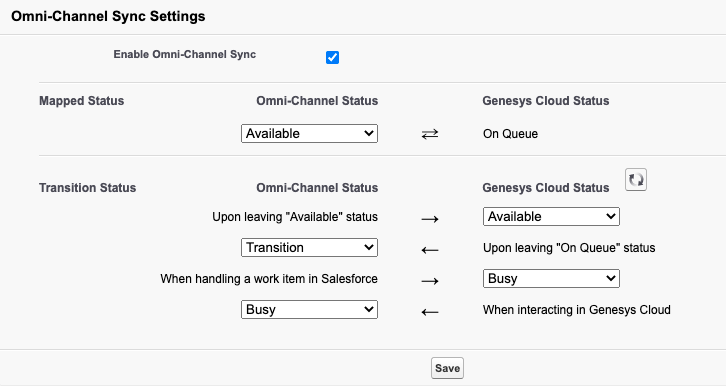
Arbeit sowohl in Salesforce als auch in Genesys Cloud mit externem Routing
Wenn Sie externes Routing konfigurieren, um einen Salesforce-Chat durch Genesys Cloud zu leiten, richten Sie den Omni-Channel-Status ein Agenten verwenden diesen Status, um anzuzeigen, dass sie bereit sind, Arbeit in der für die externe Weiterleitung konfigurierten Salesforce-Warteschlange zu empfangen.
In diesem Szenario wählen Sie unter Mapped Statuseinen Omni-Channel-Status (Ready for Work), der es den Agenten erlaubt, Arbeit entweder in Omni-Channel oder in Genesys Cloud zu erhalten. Legen Sie dann unter Übergangsstatusden Omni-Channel- und den Genesys Cloud-Status (Abwesend) fest, um den Status der Agenten anzuzeigen, wenn sie den Status unter Zugeordneter Status (Arbeitsbereit und In Warteschlange) verlassen Setzen Sie keinen Übergangsstatus, wenn der Agent ein Workitem in Salesforce bearbeitet und in Genesys Cloud interagiert.
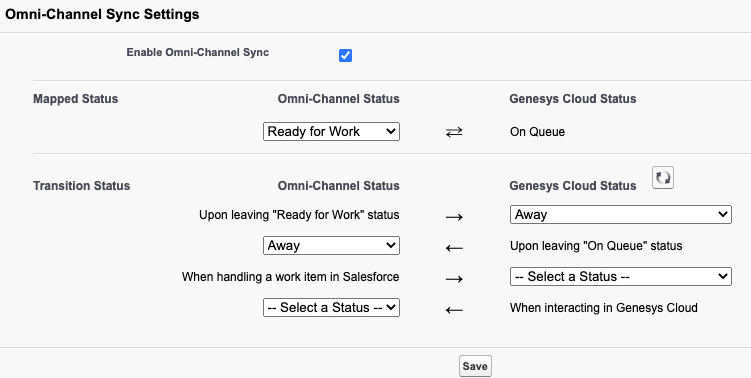
Weitere Informationen finden Sie unter Omni-Channel-Synchronisierung konfigurieren, Salesforce Omni-Channel, und Fehlermeldungen in den Omni-Channel-Synchronisierungseinstellungen.
Weitere Informationen über die Integration finden Sie unter Über Genesys Cloud für Salesforce.

